Jak lokalizovat a editovat soubor hosts ve Windows 11
Existuje mnoho metod, jak zjistit IP adresu v operačním systému Windows 11, ale co když potřebujete najít a modifikovat soubor hosts? Tento soubor je efektivní nástroj, který umožňuje omezit nebo povolit přístup k určitým webovým stránkám na vašem počítači. Umožňuje vám přiřadit IP adresu konkrétní doméně, a prohlížeč se následně bude na tuto adresu odkazovat. Připravili jsme pro vás praktický návod, který vám ukáže, jak najít a upravit soubor hosts ve Windows 11. Navíc si vysvětlíme, jaká je jeho funkce v systému Windows 11, abyste tomuto konceptu lépe porozuměli. Pojďme se tedy podívat na jednotlivé kroky.
Co je to soubor hosts v systému Windows 11?
Když v prohlížeči otevřete webovou stránku, prohlížeč nejprve vyhledá IP adresu doménového jména na DNS serveru. Nicméně, předtím se podívá do souboru „hosts“ ve vašem počítači s Windows, aby zjistil, jestli uživatel pro danou doménu nezadal konkrétní IP adresu. Pokud jste webovou stránku nasměrovali na neplatnou IP adresu (například 0.0.0.0), webová stránka se nezobrazí a bude efektivně zablokována. Zjednodušeně řečeno, soubor hosts uchovává seznam všech webových stránek, které jste si na svém počítači zablokovali.
Jestliže používáte jeden z preferovaných DNS serverů ve svém prohlížeči, prohlížeč soubor hosts ignoruje. Přejde přímo na DNS server nebo do DNS cache, aby získal IP adresu webové stránky (doménového jména), kterou chcete navštívit. Abyste se tomuto vyhnuli, doporučujeme v nastavení systému Windows 11 povolit DNS přes HTTPS (DoH). Tím zajistíte šifrovanou ochranu pomocí DoH a současně bude brán v úvahu i soubor hosts. V tomto případě budou webové stránky, uvedené v souboru hosts, zablokovány a navíc získáte šifrovanou komunikaci DNS.
Soubor hosts v systému Windows 11 vám tedy umožňuje blokovat webové stránky tím, že je přesměrujete na specifickou IP adresu. Je to snadné a efektivní řešení pro uživatele, kteří chtějí omezit přístup k některým webovým stránkám na svém počítači ve všech prohlížečích.
Jak najít soubor Hosts ve Windows 11
1. Nejprve otevřete Průzkumník souborů stisknutím klávesové zkratky „Windows + E“. Poté dvakrát klikněte na jednotku „C“.
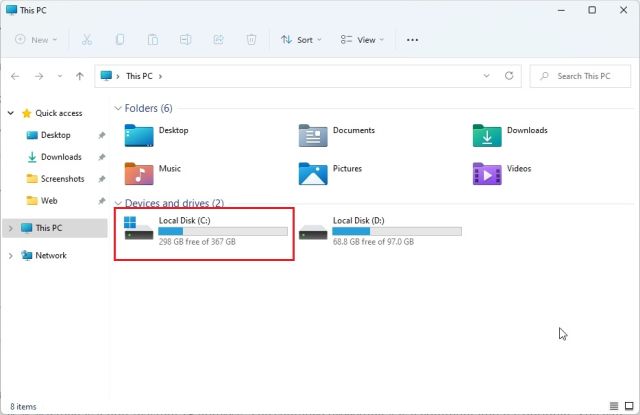
2. Nyní přejděte do složky „Windows“.
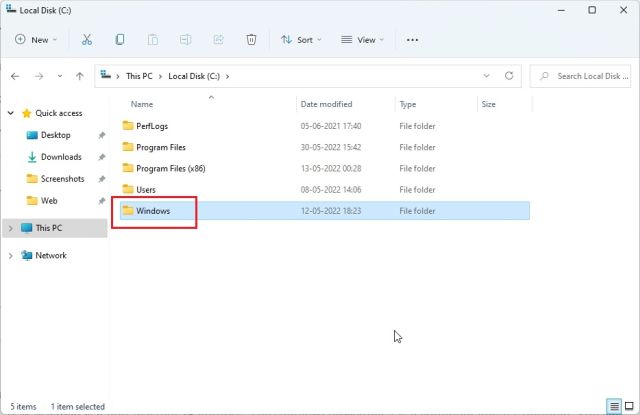
3. Dále pokračujte do složky system32 -> drivers -> etc. Zde naleznete soubor „hosts“, který chceme upravit. Bude označený jako „Soubor“, nikoliv jako „Kalendář“.
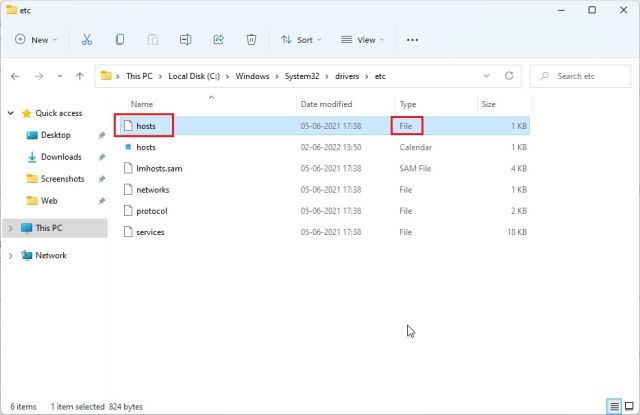
4. Pokud soubor „hosts“ v této složce nevidíte, klikněte na „Zobrazit“ v horní nabídce a poté na „Zobrazit“. Nyní vyberte možnost „Skryté položky“. Zobrazí se tak všechny skryté položky, včetně souboru „hosts“.

Umístění souboru hosts v systému Windows 11
Soubor hosts se nachází na této adrese: „C:Windowssystem32driversetc“. Tato cesta platí pro systémy Windows 10 i 11. Pro editaci souboru hosts v jeho původním umístění budete potřebovat administrátorská práva. Nicméně, ukážeme si jiný postup. Čtěte dále.
Jak upravit soubor Hosts ve Windows 11
1. Nejprve si vytvořte kopii souboru „hosts“ na jiné místo, například na plochu. Tím si zajistíte, že budete moci editovat soubor hosts ve Windows 11 bez nutnosti mít administrátorská práva.
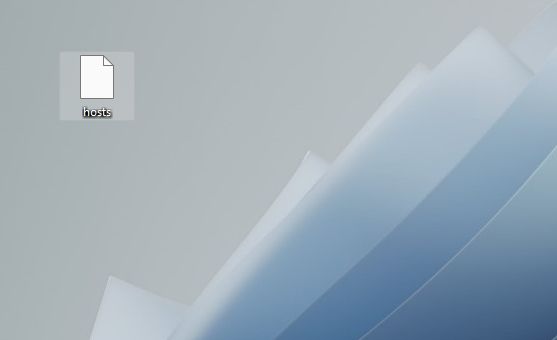
2. Nyní klikněte pravým tlačítkem myši na zkopírovaný soubor hosts a zvolte „Otevřít v programu“. Vyberte „Poznámkový blok“.
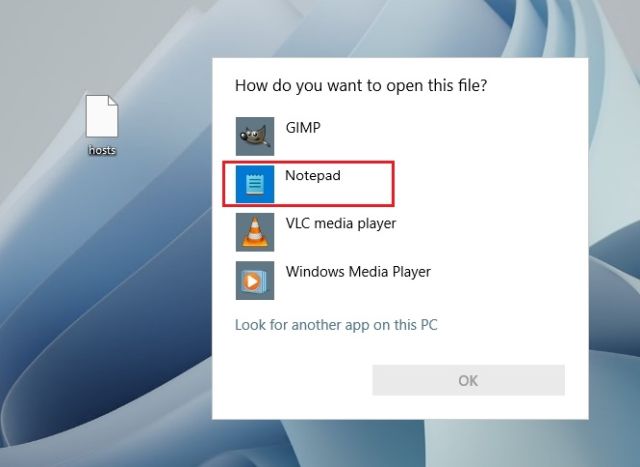
3. Pro zablokování webové stránky pomocí souboru „hosts“ ve Windows 11, přidejte na konec souboru řádek ve formátu uvedeném níže. V tomto příkladu směřujeme twitter.com na adresu 0.0.0.0, která neexistuje. Text za symbolem # je komentář a není povinný. Můžete takto přidat libovolný počet webových stránek.
0.0.0.0 twitter.com #Váš PC bude blokovat twitter.com
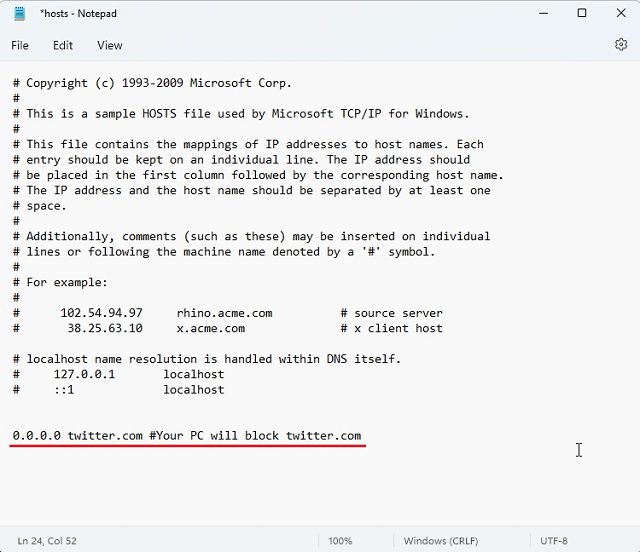
4. V horním menu klikněte na „Soubor“ a zvolte „Uložit“.

5. Poté zkopírujte upravený soubor „hosts“ a přesuňte ho zpět do složky „etc“ a nahraďte jím původní soubor. Bude potřeba oprávnění správce, klikněte na „Pokračovat“.

6. Nyní zkuste otevřít twitter.com. Na vašem počítači s Windows 11 by se web neměl zobrazit, protože IP adresa této stránky je nasměrována na neexistující adresu. Tímto způsobem můžete najít a upravit soubor hosts a blokovat webové stránky.
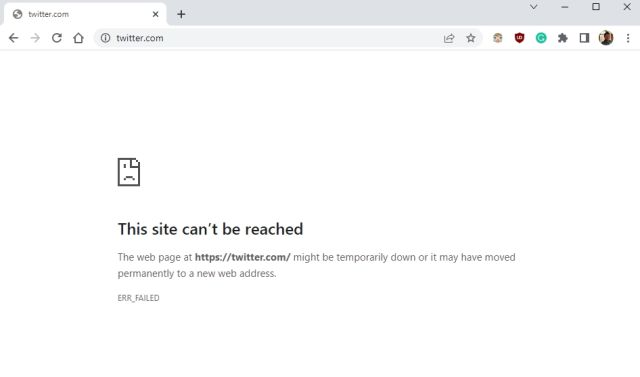
7. Pokud chcete webovou stránku odblokovat, jednoduše smažte řádek, který jste do souboru hosts přidali. Alternativně můžete na začátek řádku přidat znak #, čímž se z něj stane komentář a nebude aktivní. Poté znovu přesuňte upravený soubor hosts do složky „etc“, aby se změny projevily.
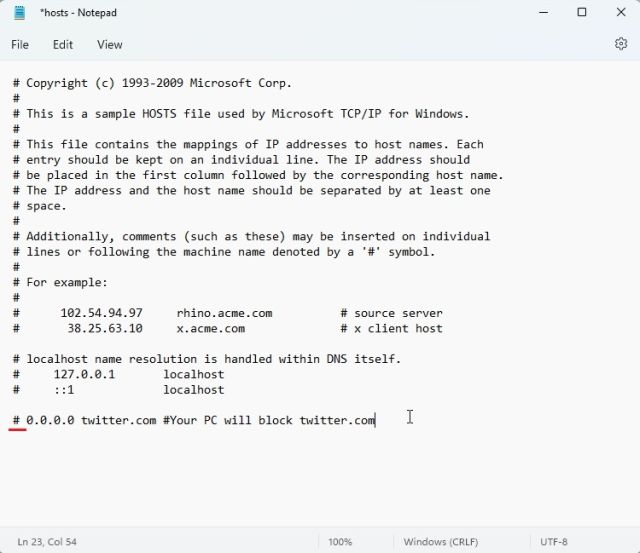
Často kladené dotazy (FAQ)
Co je to soubor Hosts ve Windows 11?
Soubor hosts obsahuje seznam webových stránek, které chcete na svém počítači zablokovat. Soubor hosts ve Windows 11 také umožňuje nasměrovat název domény na určitou IP adresu.
Kde najdu soubor Hosts ve Windows 11?
Soubor hosts ve Windows 11 se nachází v C:WindowsSystem32driversetc.
Jaké je využití souboru Hosts ve Windows 11?
Soubor hosts ve Windows 11 můžete použít k blokování webových stránek na vašem počítači tím, že je nasměrujete na neplatnou IP adresu.
Je možné používat DNS přes HTTPS (DoH) s upraveným souborem Hosts?
Ano, můžete používat DNS přes HTTPS a současně směrovat provoz pomocí souboru hosts. Nicméně je nutné aktivovat DNS přes HTTPS v Nastavení Windows, nikoliv v prohlížeči.
Úprava souboru Hosts pro blokování webových stránek ve Windows 11
Tímto způsobem můžete najít a editovat soubor hosts ve Windows 11. Ještě jednou připomínáme, že pro to, aby váš počítač bral v úvahu blokování definované v souboru hosts, je potřeba vypnout DNS přes HTTPS ve vašem prohlížeči. Pokud máte DNS přes HTTPS povolené v nastavení operačního systému, nemusíte provádět žádné další kroky. Windows 11 bude brát soubor hosts v potaz. To je od nás pro tuto chvíli vše. Pokud se chcete dozvědět, jak najít složku Po spuštění (Startup) ve Windows 11, přečtěte si náš návod. Máme pro vás také praktický návod, jak zjistit MAC adresu ve Windows 11. Pokud máte jakékoliv dotazy, neváhejte nám je napsat do komentářů.